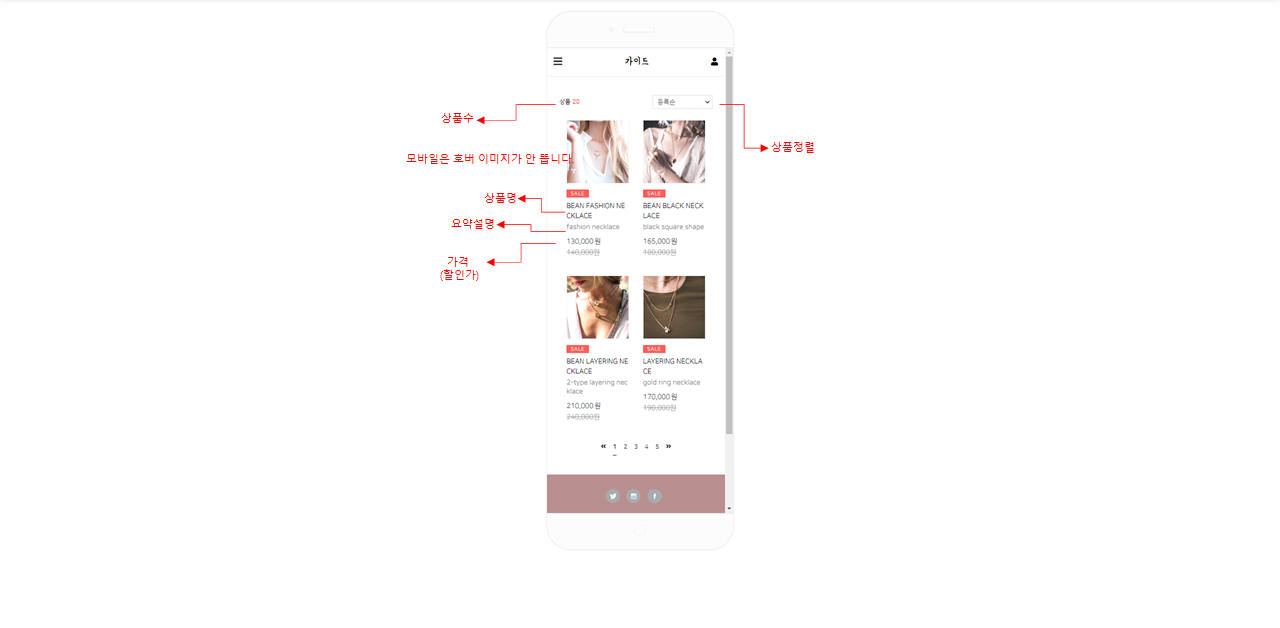<데스크톱 버전>
쇼핑 요소 가이드
*쇼핑 요소는 내 사이트에서 등록/판매할 상품을 진열해 주는 기능을 하는 요소입니다.
1. 쇼핑 상품 등록 - 쇼핑 요소를 사용하려면 우선 쇼핑 요소에 진열할 상품을 등록해야 합니다.
(1) 관리 모드에서 쇼핑 관리 > 상품관리 메뉴로 진입합니다.
(2) 상품의 카테고리(상품군)를 생성하기 위해 "카테고리 관리"를 클릭하여 상품 카테고리를 추가해 줍니다.(아래 사진 참고)
*상품 카테고리는 구매자에겐 노출되지 않으므로 사이트 관리자가 상품을 구분하기 편하게 임의대로 등록하셔도 무관합니다.
- 예) 상의, 하의, 악세사리, 신발, 기타, 기획전, 세일상품모음. 인기상품모음
(3) 카테고리를 등록했다면 쇼핑 요소에 진열할 상품을 등록하기 위해 상품 추가 버튼을 클릭하여 상품관리 화면으로 진입합니다.
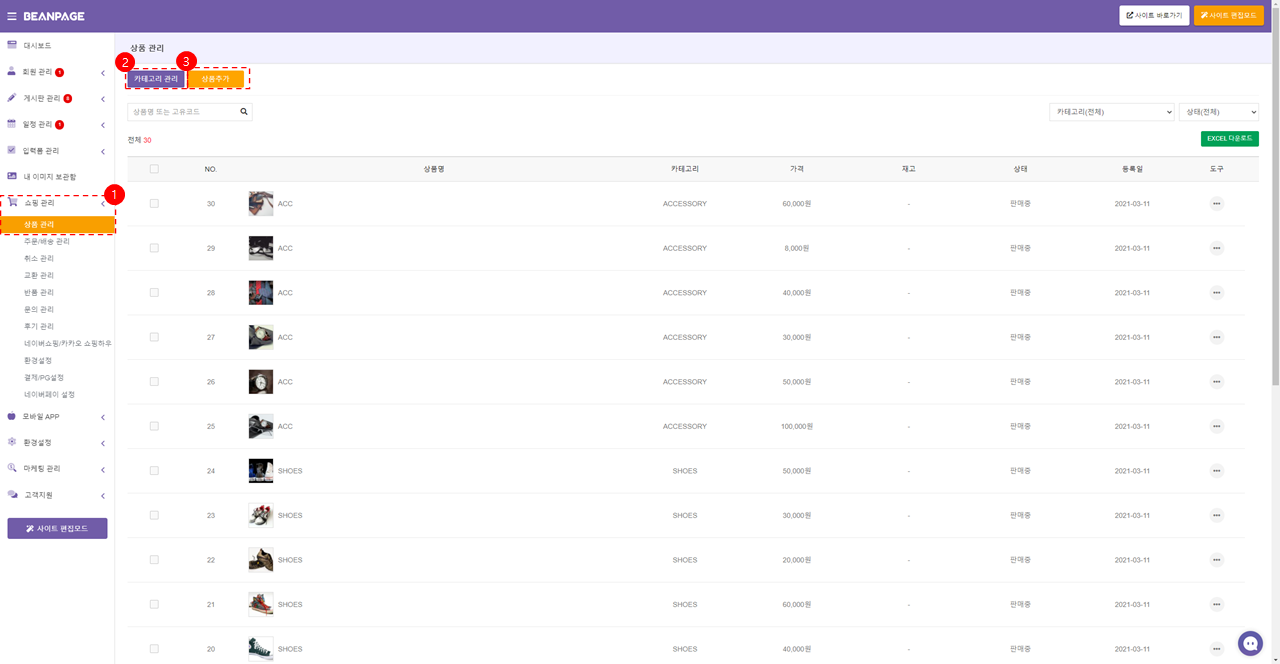
<카테고리 관리 팝업창>
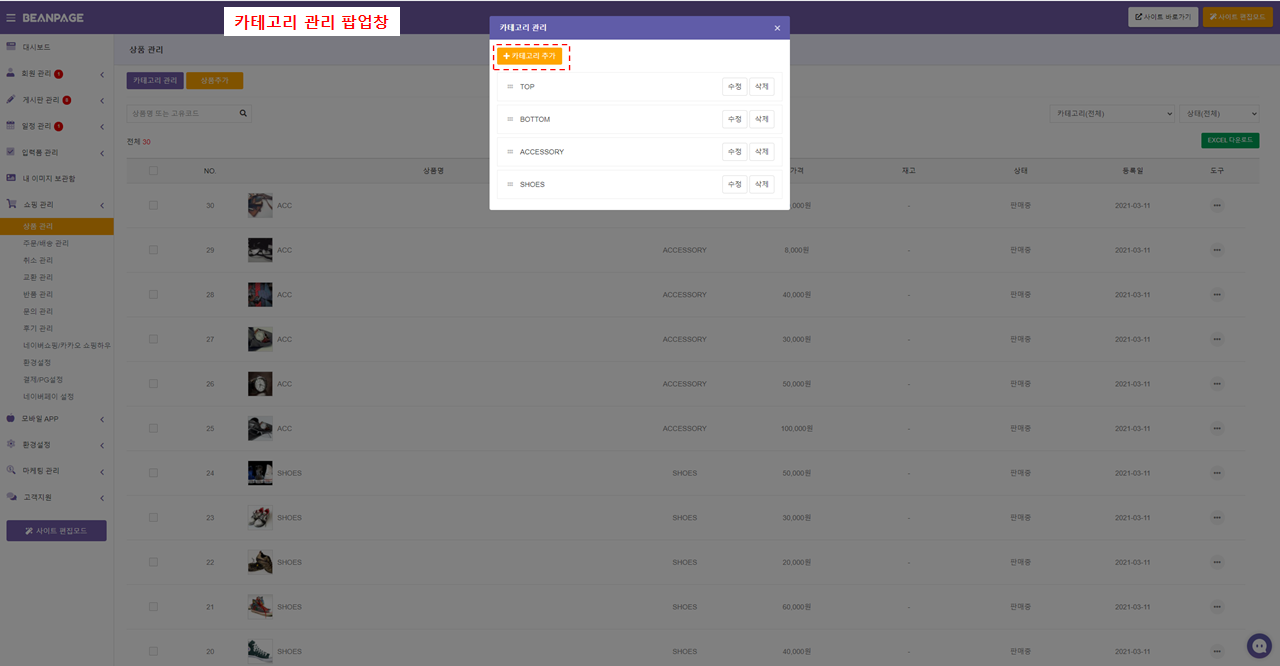
(1) 상품 등록 화면에 진입 후에도 카테고리 관리를 할 수 있습니다. 미쳐 추가하지 못한 카테고리가 있다면 등록 화면에서 카테고리를 추가해 주시면 됩니다.
(2) 새로 등록할 상품의 카테고리를 지정해 줍니다. 또한 상품당 카테고리는 여러 개 지정할 수 있습니다. (예: 목걸이 상품 -> "악세사리" , "인기상품" , "기획전" 카테고리로 지정)
(3) 카테고리 지정 후 기타 아래의 필요한 상품 정보들도 입력해 줍니다.
(4) 상품 정보를 모두 입력했다면 상단의 저장 버튼을 눌러 상품 등록을 마무리해 줍니다.
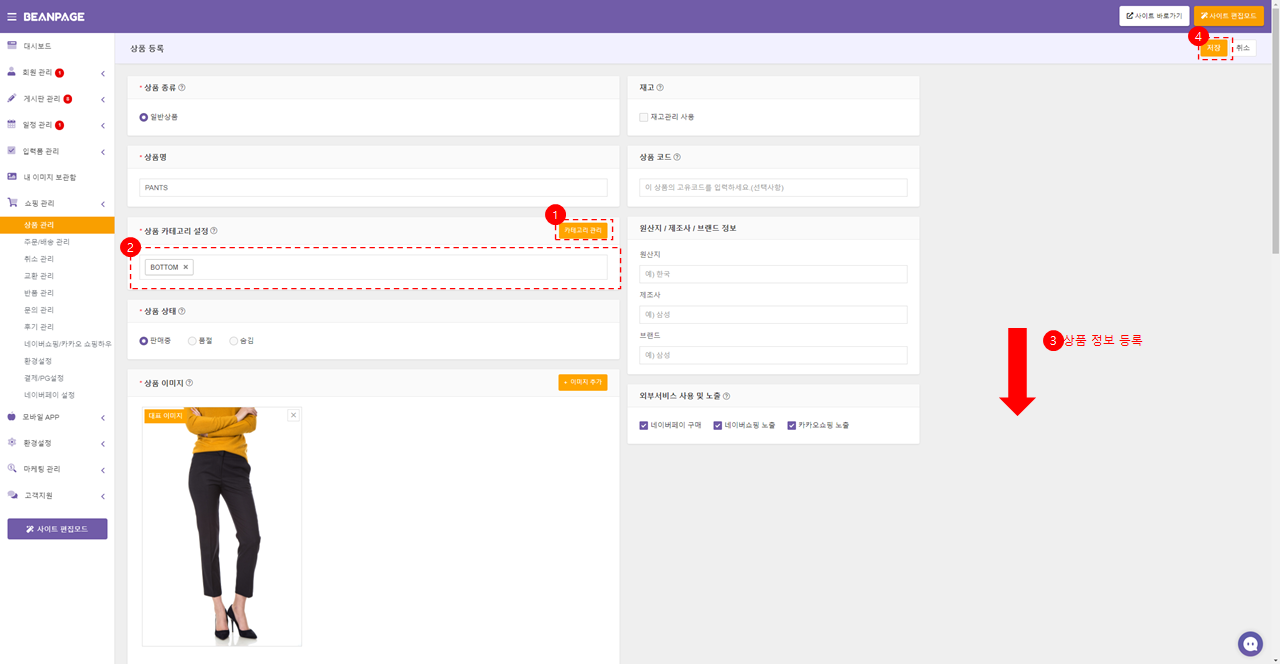
2. 쇼핑 요소 추가하여 상품 진열하기
1) 위의 방식으로 판매할 상품들을 등록을 완료 후 쇼핑 요소를 추가하기 위해 편집모드로 진입합니다.
2) 쇼핑 요소를 추가할 섹션 위에서 마우스 우 클릭 팝업메뉴 호출 후-> 요소 추가를 클릭하여 요소 추가 사이드바를 열고 "쇼핑" 요소 아이콘을 클릭하여 요소를 추가합니다.
*최초 쇼핑 요소 삽입 시 요소와 연결된 카테고리가 없는 상태므로 아무 상품도 진열되어 있지 않은 상태로 삽입됩니다.
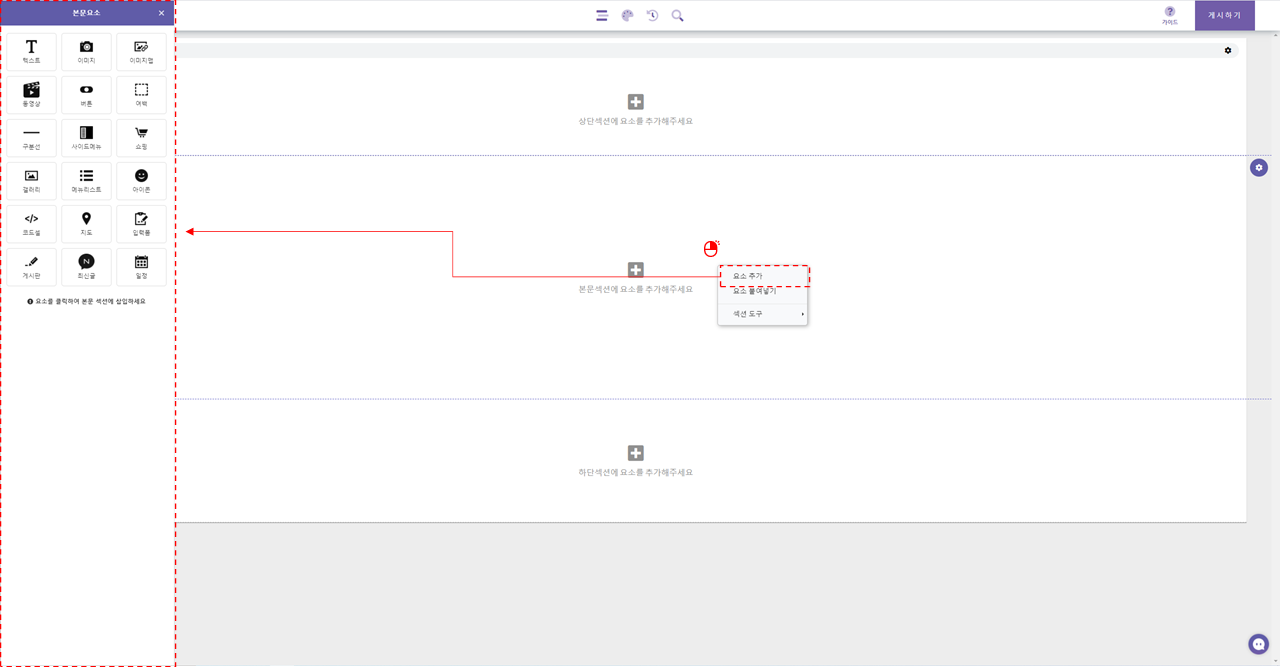
3) 추가된 쇼핑 요소 위에서 마우스 우 클릭 팝업메뉴 호출 후 -> 쇼핑 설정을 클릭하여 설정 창을 열어줍니다.
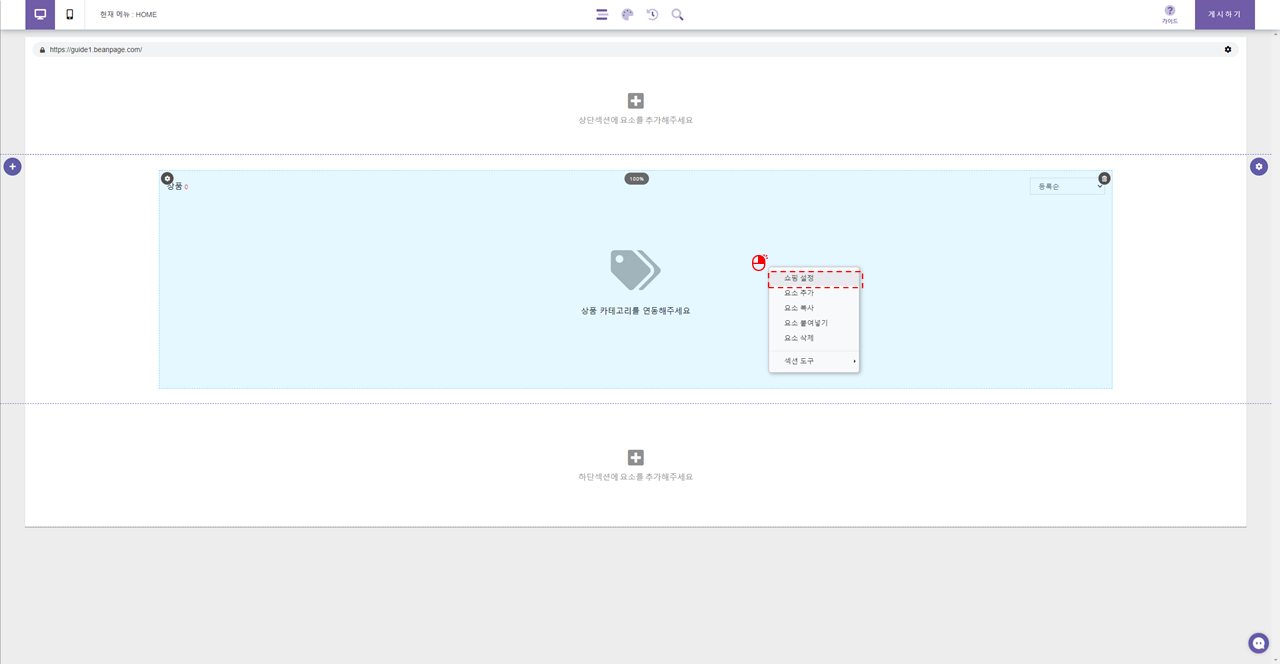
4) 위 그림의 빨간 박스 영역에 표시된 "상품 카테고리 연동" 영역을 클릭하여 쇼핑 요소에 연동할 상품 카테고리를 선택해줍니다. (하나의 요소에 여러 개의 카테고리 연동이 가능합니다.)
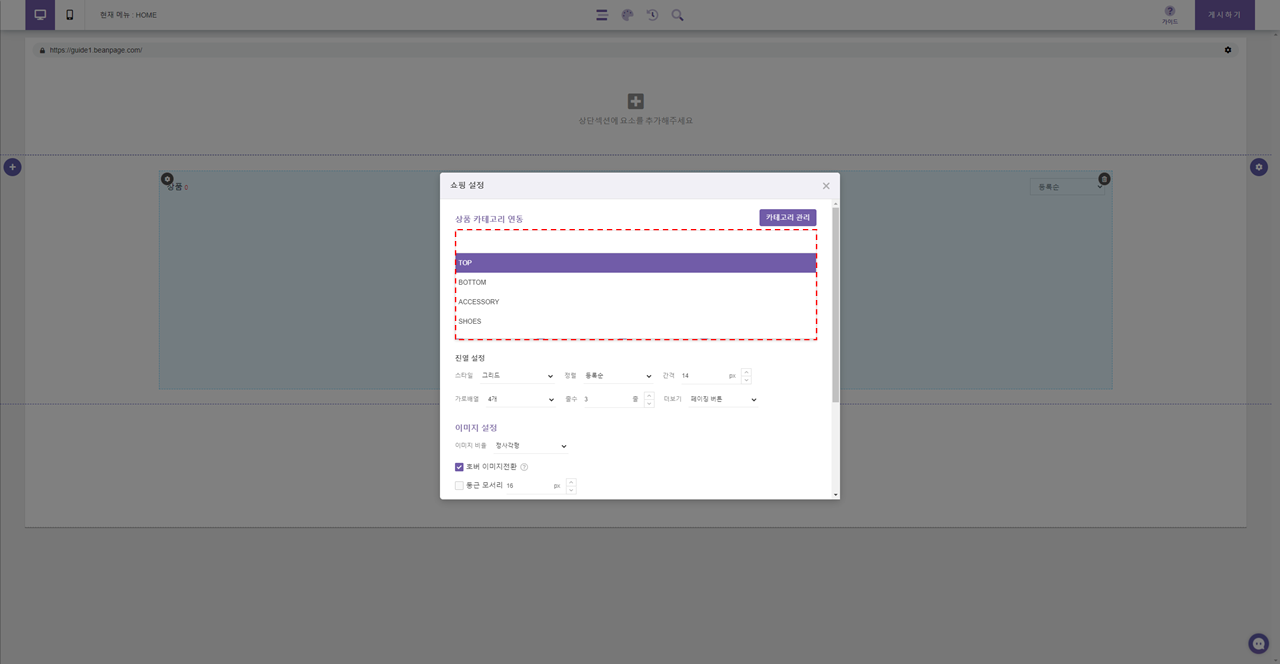
5) 쇼핑 설정 창 항목 상세
(1) 상품 카테고리 연동 : 해당 쇼핑 요소와 연동할 상품 카테고리를 추가/삭제할 수 있습니다.
(2) 리스트 설정 : 쇼핑 진열 리스트에 표시할 항목 설정 및 진열 스타일을 설정할 수 있습니다.
(3) 이미지 설정 : 쇼핑 진열 시 표시되는 이미지에 대한 스타일을 설정할 수 있습니다.
(4) 텍스트 설정 : 쇼핑 진열 시 표시되는 텍스트에 대한 스타일을 설정할 수 있습니다.
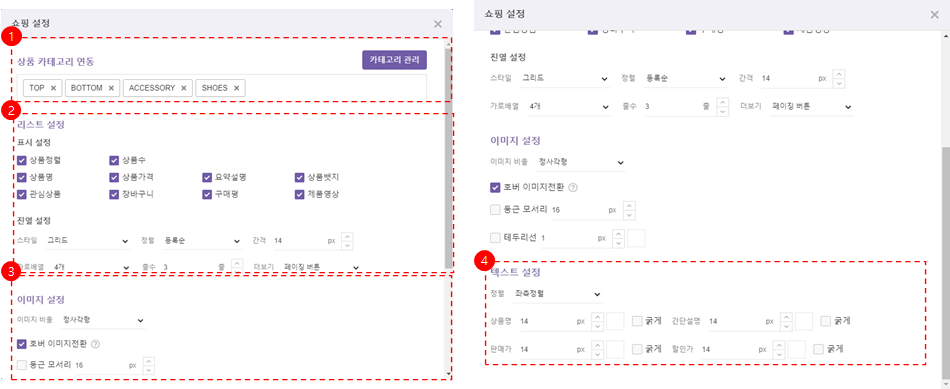
<쇼핑 요소 설정 후 상품이 진열된 모습>
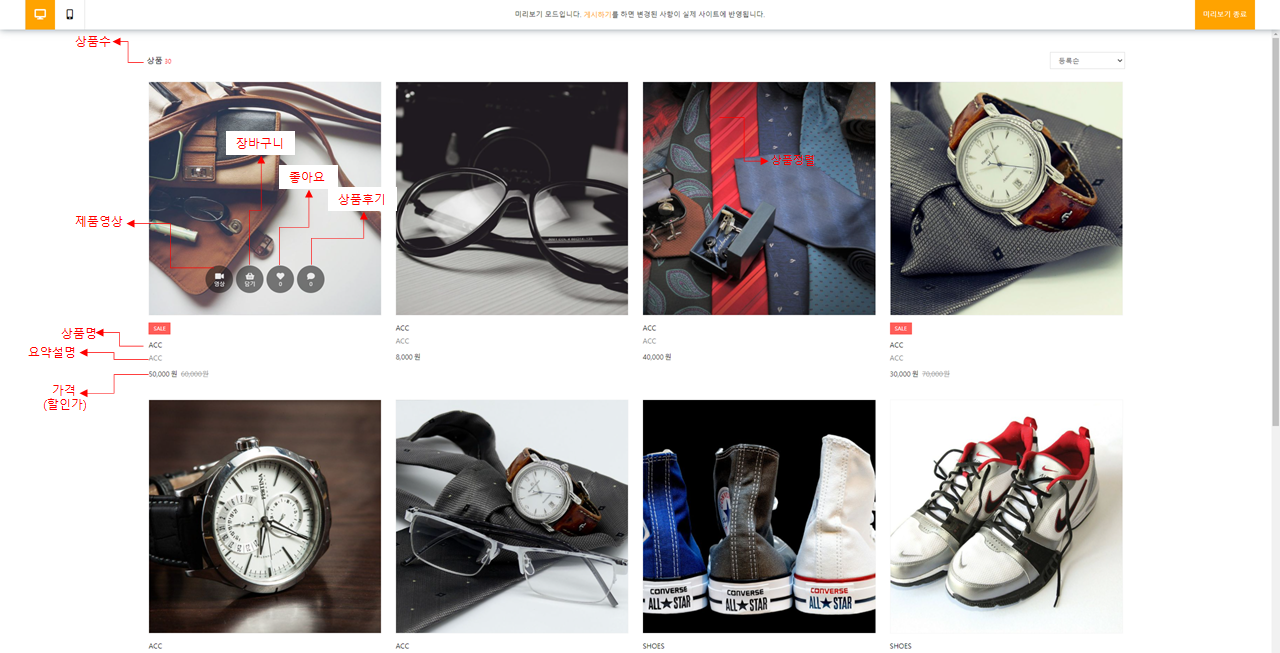
<모바일 버전>
쇼핑 요소 가이드
*쇼핑 요소는 내 사이트에서 등록/판매할 상품을 진열해 주는 기능을 하는 요소입니다.
1. 쇼핑 요소 추가하여 상품 진열하기
1) 위의 방식으로 판매할 상품들을 등록을 완료 후 쇼핑 요소를 추가하기 위해 편집모드로 진입합니다.
2) 쇼핑 요소를 추가할 섹션 위에서 마우스 우 클릭 팝업메뉴 호출 후-> 요소 추가를 클릭하여 요소 추가 사이드바를 열고 "쇼핑" 요소 아이콘을 클릭하여 요소를 추가합니다.
*최초 쇼핑 요소 삽입 시 요소와 연결된 카테고리가 없는 상태므로 아무 상품도 진열되어 있지 않은 상태로 삽입됩니다.
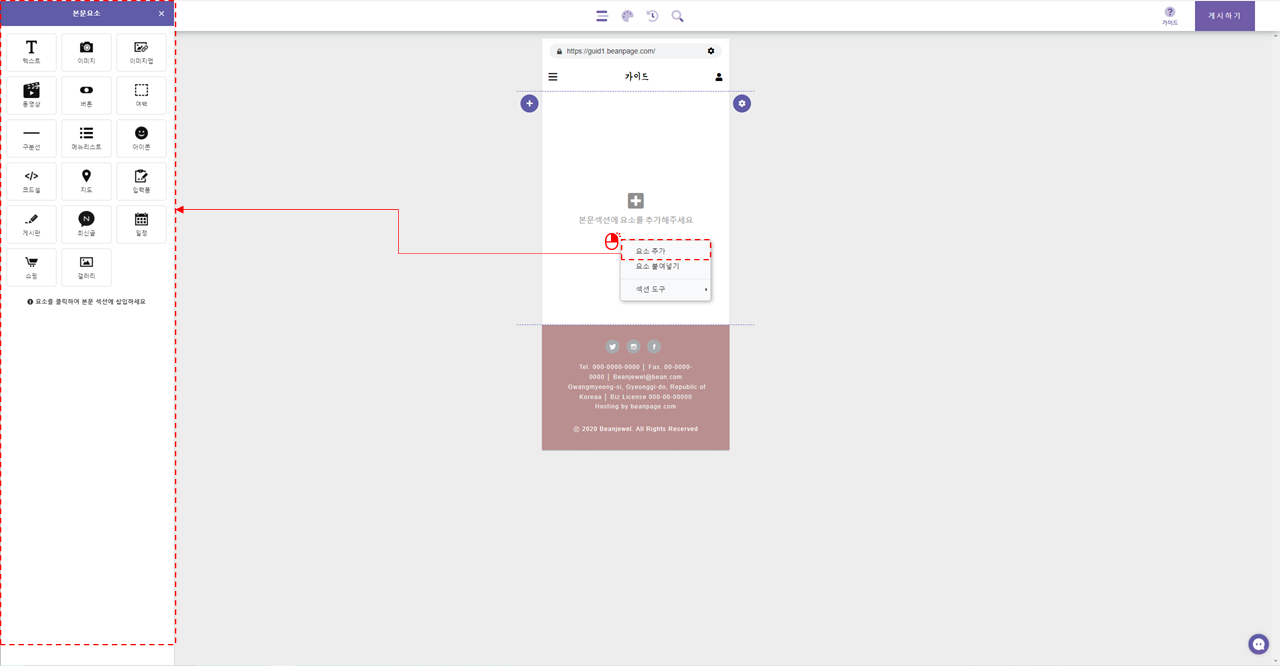
3) 추가된 쇼핑 요소 위에서 마우스 우 클릭 팝업메뉴 호출 후 -> 쇼핑 설정을 클릭하여 설정 창을 열어줍니다.
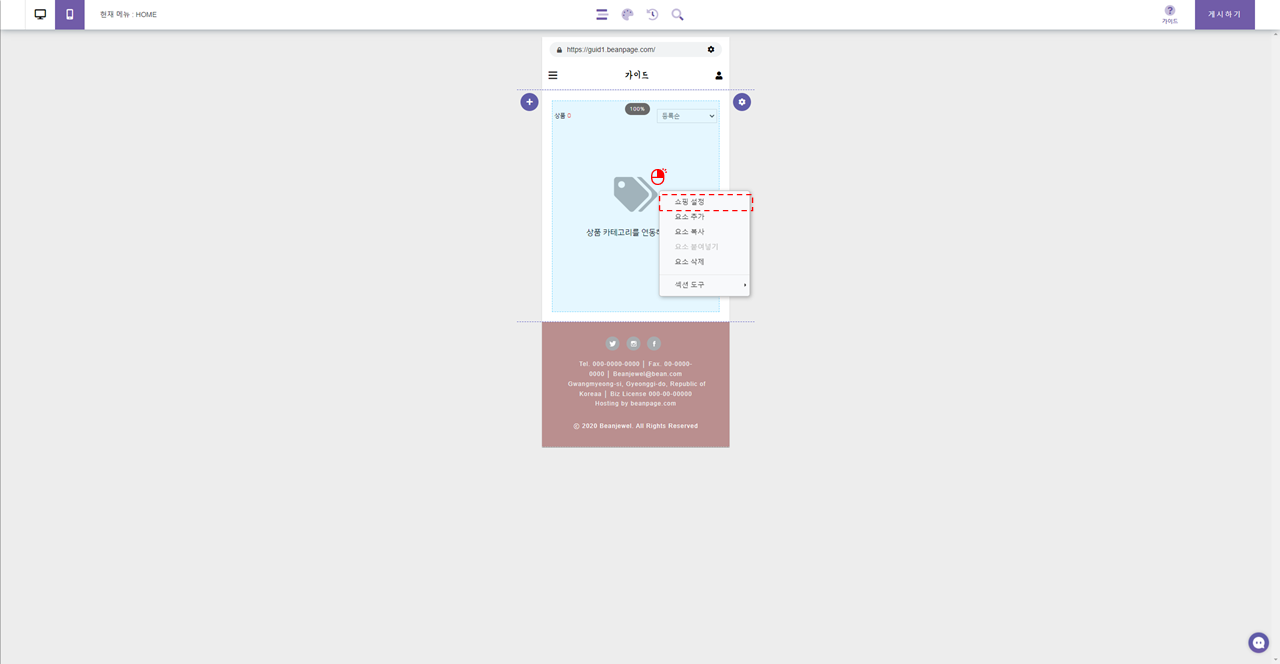
4) 위 그림의 빨간 박스 영역에 표시된 "상품 카테고리 연동" 영역을 클릭하여 쇼핑 요소에 연동할 상품 카테고리를 선택해줍니다. (하나의 요소에 여러 개의 카테고리 연동이 가능합니다.)
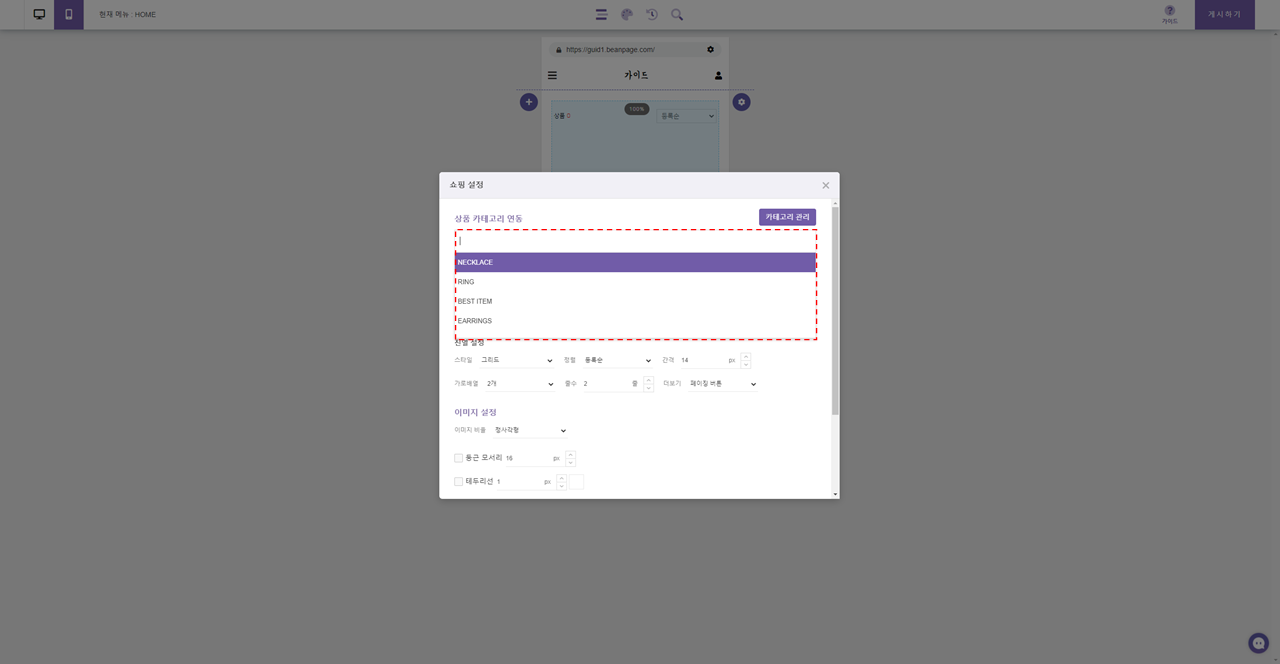
5) 쇼핑 설정 창 항목 상세
(1) 상품 카테고리 연동 : 해당 쇼핑 요소와 연동할 상품 카테고리를 추가/삭제할 수 있습니다.
(2) 리스트 설정 : 쇼핑 진열 리스트에 표시할 항목 설정 및 진열 스타일을 설정할 수 있습니다.
(3) 이미지 설정 : 쇼핑 진열 시 표시되는 이미지에 대한 스타일을 설정할 수 있습니다.
(4) 텍스트 설정 : 쇼핑 진열 시 표시되는 텍스트에 대한 스타일을 설정할 수 있습니다.
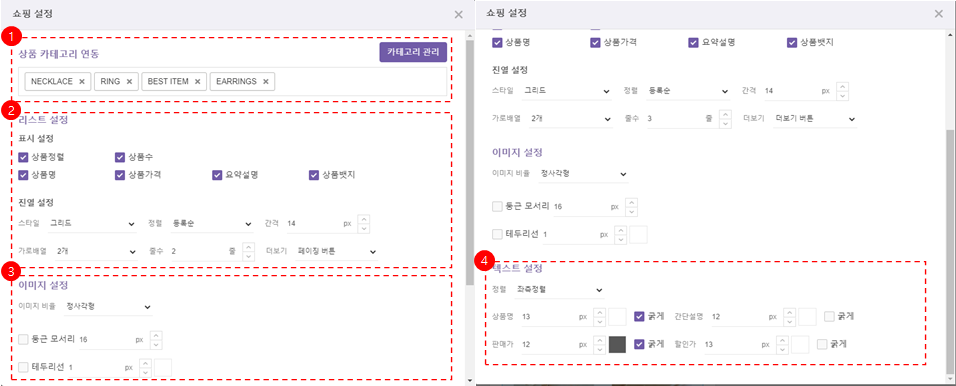
<쇼핑 요소 설정 후 상품이 진열된 모습>